不要になったSylpheedメールソフトのアンインストールをおこなう説明です。またSylpheedメールソフトはプログラムと機能でアンインストールをおこなうことができますが、
それらの削除をおこなってもimapcache(フォルダ)、Mailboxes(フォルダ)、mimetmp(フォルダ)、newscache(フォルダ)、plugins(フォルダ)、tmp(フォルダ)、uidl(フォルダ)などがパソコンの中には存在します。
それらのフォルダやファイルの削除に関しても、初心者の方にもできるだけわかりやすく説明しています。こちらのページはSylpheedメールソフトの完全削除をおこなう方法です。
Mac OSについては説明が違うと思いますので別のサイトをお探しください。
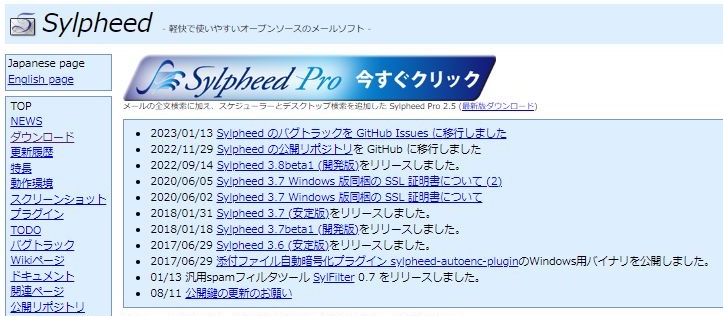
Sylpheedメールソフトのアンインストール
パソコンのデスクトップ画面から右クリックをおこない、表示されたメニューから「個人設定」をクリックします。
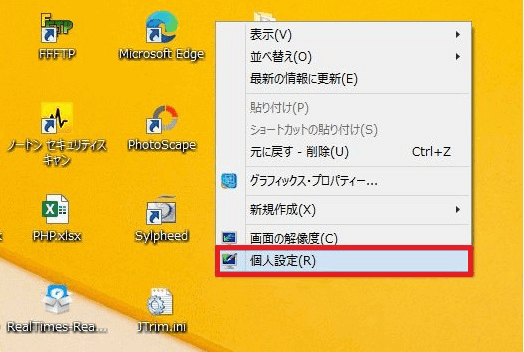
個人設定の画面から「コントロールパネルホーム」をクリックします。
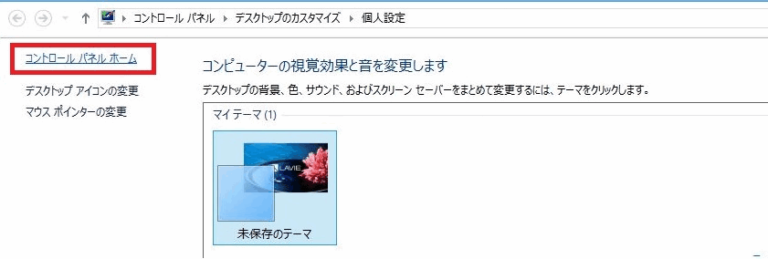
コントールパネルからプログラムの「アンインストール」をクリックします。
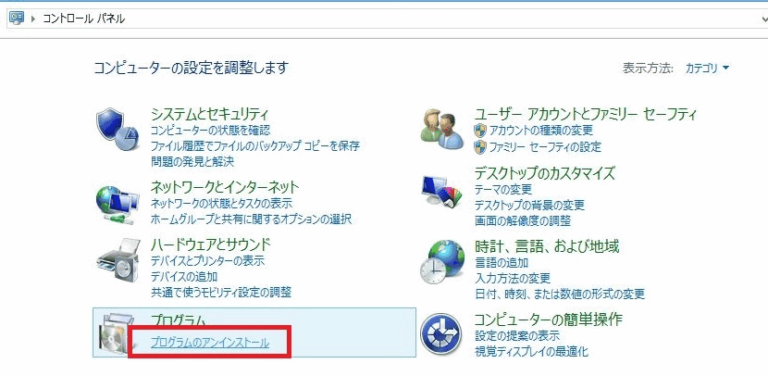
プログラムと機能という項目にインストールがされた「Sylpheed(バージョンの数字が表示されています」が表示されています。
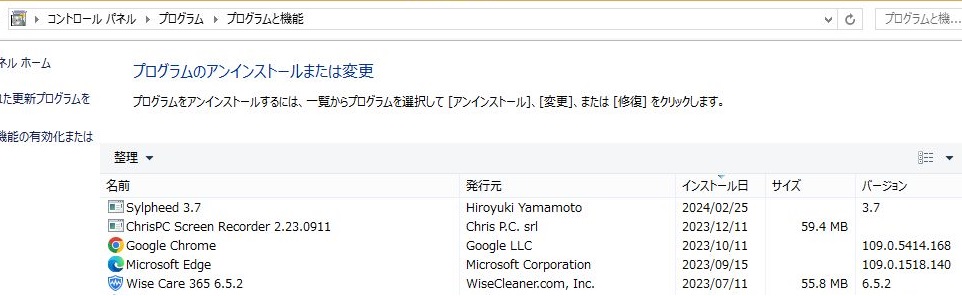
Sylpheedにマウスのカーソルを合わせると、Sylpheedの表示の色が薄い水色のように変化します。右クリックをするとアンインストールという表示がされますので「アンインストール」をクリックしてください。
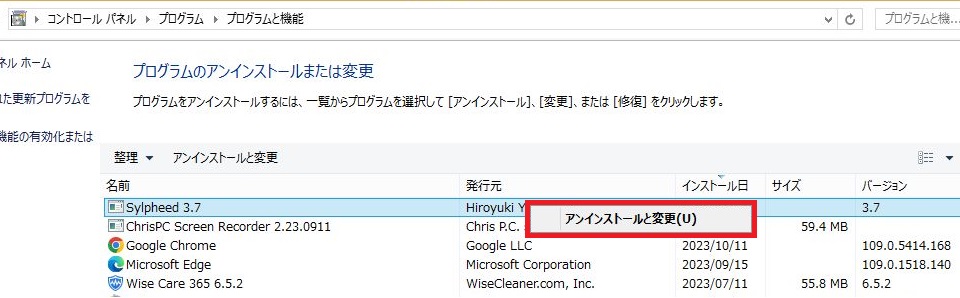
Sylpheedアンインストールという画面が表示されます。「次へ」をクリックします。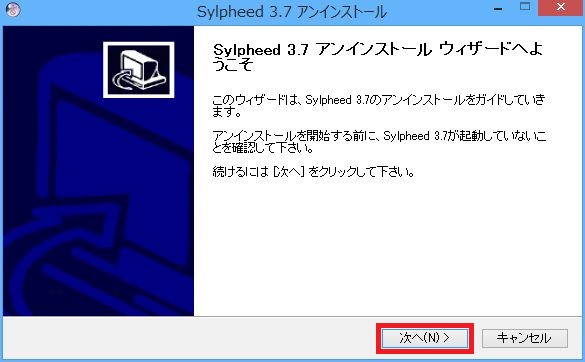
以下のフォルダからアンインストールされます。という表示がされますが何も触らずに「次へ」をクリックします。
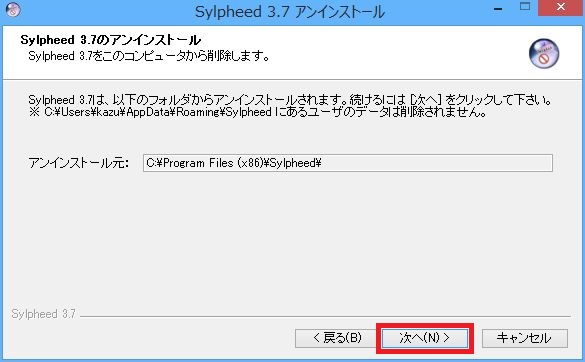
コーポ年とを選んでくださいという表示がされますが何も触らずに「アンインストール」をクリックします。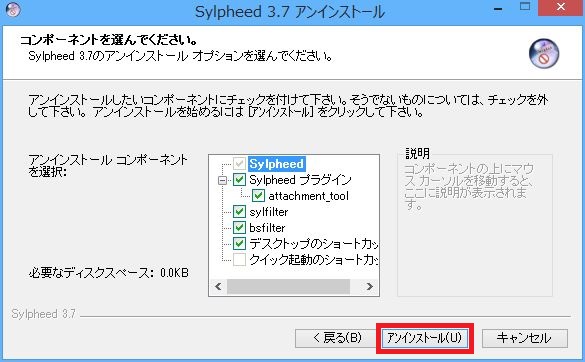
これでアンインストールは完了しました。「完了」をクリックしてください。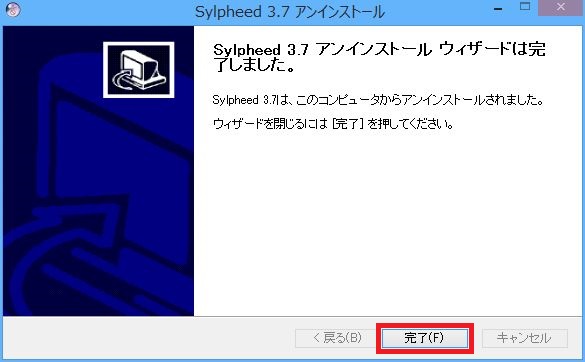
SylpheedメールソフトMailboxesなどのフォルダおよびファイル削除
Sylpheedメールソフトはアンインストールとメールデータの削除だけではファイルは完全に消えていません。
削除をおこなうフォルダやファイルについて
- ファイルについてはフォルダに入っているという位置付です。
- 削除をおこなう対象のフォルダが作成された日付とSylpheedメールソフトのインストールをおこなった日付というのは同じに日付となっています。
- Sylpheedという名前が付けられているフォルダを対象としています。
- Sylpheed関連の可能性が捨てきれないフォルダが他にあったとしても、フォルダの名称にSylpheedという名称の記載がない限りは削除対象として紹介はしていません。こちらがそのフォルダの削除をおこなって不具合がなかったとしても、こちらのページを閲覧者されている方が削除を実行した際に不具合が起きないとは言いきれないためです。
削除をされない場合について
ファイルが残っている状態でもパソコンのディスク容量が多少使われる状態になるだけで、勝手に何かをするわけでもありませんので必ず削除をおこなう必要はありません。また削除をおこなうのは1つのフォルダだけなのでそこまで難しくはありません。
- すべてを削除し、すっきりさせたい方向け
- 後でフォルダを発見してこれなんだっけ?と調べてこちらのページを閲覧された方向け
で説明をおこなっています。
パソコンのデスクトップ画面から右クリックをおこない、表示されたメニューから「個人設定」をクリックします。
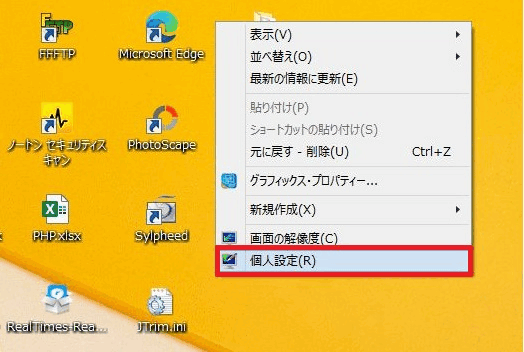
パソコンアイコンの↓という矢印をクリックすると、下の画面のようにメニューが表示されますので「PC」をクリックします。
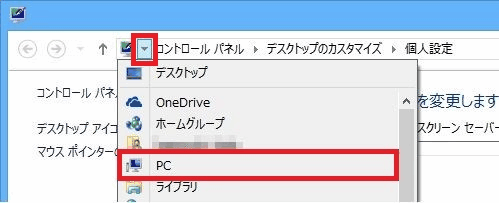
PCから「Windows OS(C:)」をクリックします。
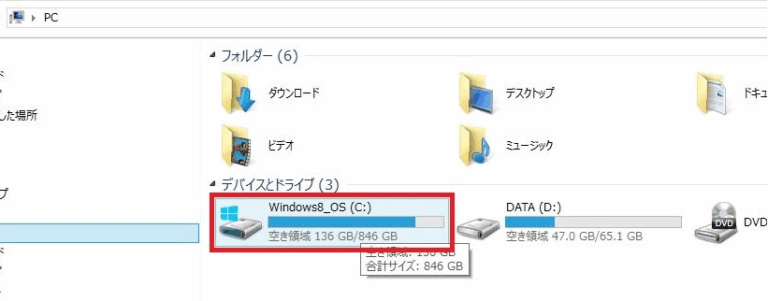
Windows OS(C:)から「Users」フォルダをクリックします。
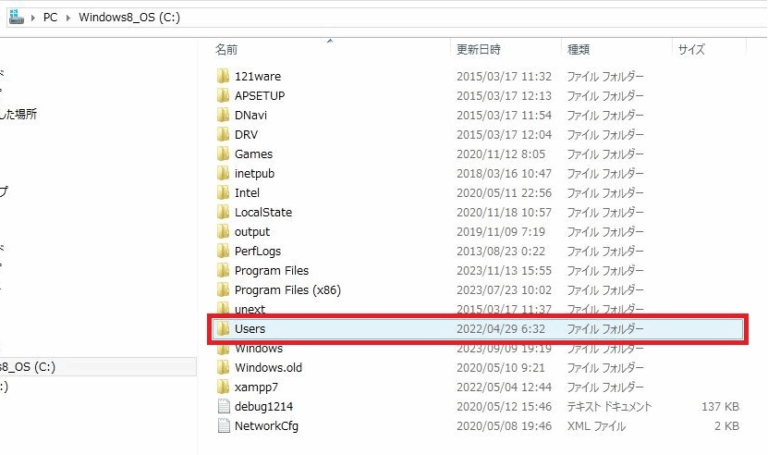
モザイク表示になっていますが、「パソコンのユーザー名」フォルダをクリックします。
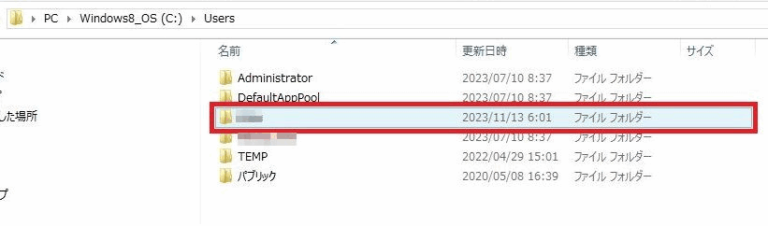
パソコンのユーザー名から「AppData」フォルダをクリックします。
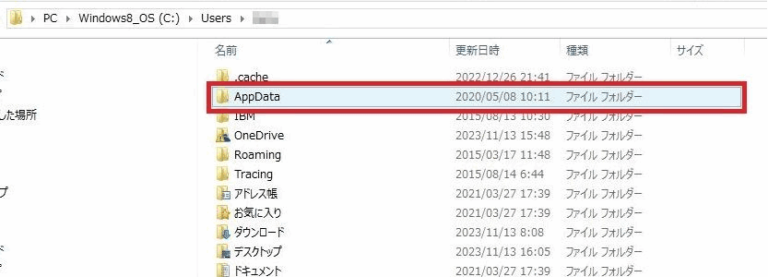
AppDataから「Romaing」フォルダをクリックしてください。
Romaingフォルダの中にSylpheedという名称のフォルダがあります。フォルダの中身は以下の通りです(あくまでこういったフォルダがありますという説明です)
- imapcache(フォルダ)
- Mailboxes(フォルダ)
- mimetmp(フォルダ)
- newscache(フォルダ)
- plugins(フォルダ)
- tmp(フォルダ)
- uidl(フォルダ
- accountrc
- addrbook-000001.xml
- addrbook-000002.xml
- addrbook-000003.xml
- addrbook–index.xml
- addrbook-index.xml.bak
- command_history
- filter.xml
- folderlist.xml
- folderlist.xml.bak
- menurc
- sylpheed.log
- sylpheedrc
Sylpheedフォルダ自体を削除します。マウスのカーソルをSylpheedに移動してください。Sylpheedの表示にマウスのカーソルを合わせるとSylpheedの表示の色が薄い水色のように変化します。
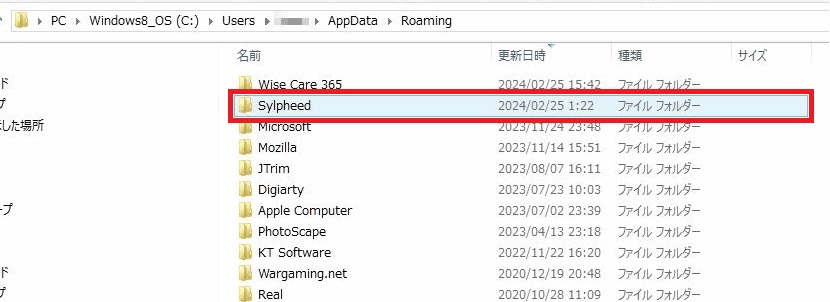
Sylpheedの表示にマウスのカーソルを合わせたまま右クリックをします。メニューが表示されますので「削除」をクリックしてください。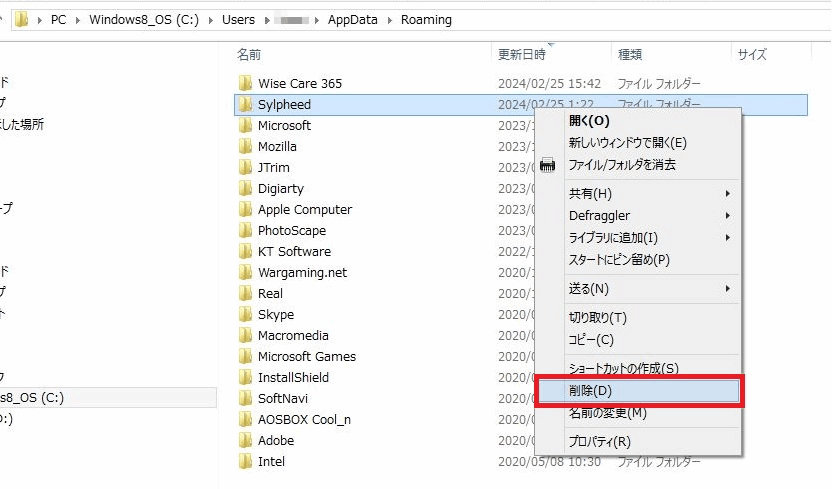
これでフォルダを削除できました。
まとめ
Sylpheedメールソフトの場合、アンインストールをおこなってもフォルダが残っていましたが、フォルダ名にSylpheedという名前が入っていましたのでフォルダの特定がしやすい方です。

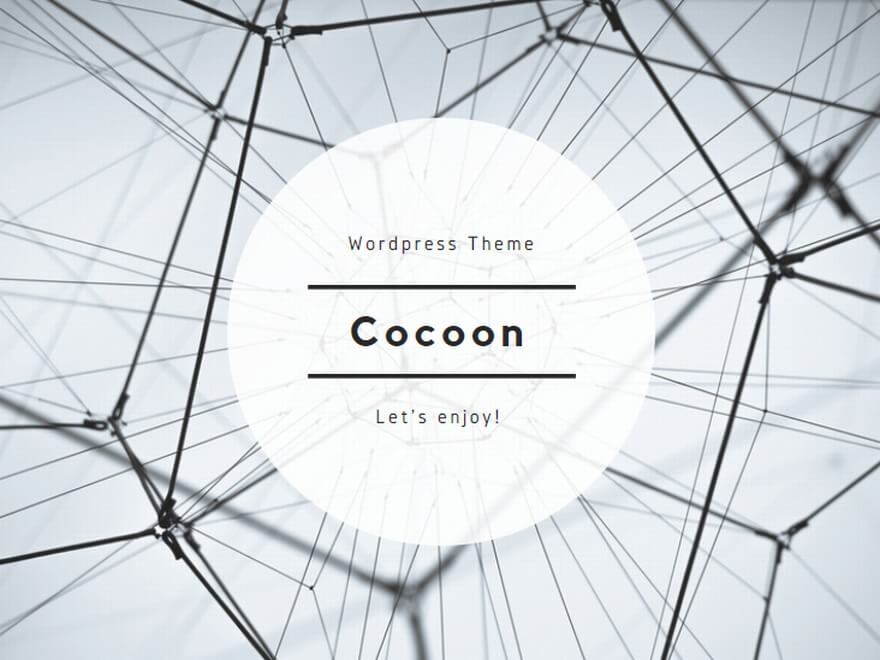
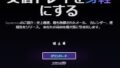
コメント